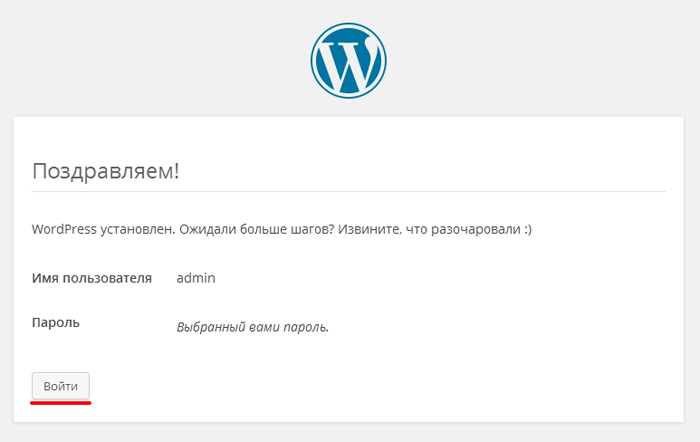- Главная
- Хостинг
-
Домены
-
Регистрация
-
Зарегистрировать доменное имя
Забронируйте его сейчас!
-
Групповая регистрация доменов
Регистрация оптом по привлекательным ценам.
-
Новые расширенияНовые
Регистрации новых расширений! Предварительный заказ прямо сейчас!
-
Домены в стадии Sunrise
Регистрируйте используя название Вашей торговой марки.
-
Премиум-домены
Легкие для запоминания, привлекательные домены!
-
Регистрация кириллических и других международных доменов
Зарегистрировать домен здесь!
-
Посмотреть цены
Сравните цены на более, чем 50 доменов
-
-
Трансфер
-
Перенос к нам
Перенесите к нам домены
-
Групповой трансфер
Экономьте на групповом переносе
-
-
Дополнения
-
Бесплатно для доменных имён
Email, DNS, защита от воровства и многое другое.
-
Генератор доменных имен
Используйте наш инструмент для получения новых идей!
-
WhoIs(ХуИз)
Подробная информация о домене
-
-
-
Сайты
-
Создайте свой сайт
-
Конструктор сайта
Создайте собственный сайт! Теперь для этого не нужно обладать навыками дизайнера или программиста. Выберите одну из более чем 100 тем или просто перетащите элементы дизайна мышкой.
-
-
Защитите Ваш сайт
-
SiteLock - детектор вредоносного ПО.
Более 5000 сайтов каждый день подвергаются атакам. Закажите SiteLock и защитите свой сайт от хакеров, вирусов и вредоносного ПО.
-
Codeguard - бекап-сервис для сайта
Защитите себя от неприятностей с сайтом. Добавьте к Вашему заказу CodeGuard и получите автоматический бекап-сервис на основе облачных технологий.
-
-
- CloudНовые
-
Email
Новые
-
-
G Suite(formerly Google Apps for Work)Новые
Email и взаимодействующие apps для бизнеса
-
Бизнес-email
Простой и мощный webmail.
-
Корпоративный Email
Многофункциональный корпоративный сервис email.
-
-
-
Безопасность
-
-
SSL-сертификаты
Мощное шифрование Ваших данных.
-
SiteLock
Более 5000 сайтов каждый день подвергаются атакам. Закажите SiteLock и защитите свой сайт от хакеров, вирусов и вредоносного ПО.
-
Codeguard - бекап-сервис для сайта
Ваши данные бесценны. Обезопасьте Ваш сайт за минуты.
-
-
- Комбо
- Помощь
- Whois
WordPress — создание сайта
1. Авторизуйтесь в личном кабинете
2. Пункт меню «Хостинг» в списке подключенных услуг перейдите в панель управления хостинга
3. Далее раздел «Веб-сервер» —> «Сайты»
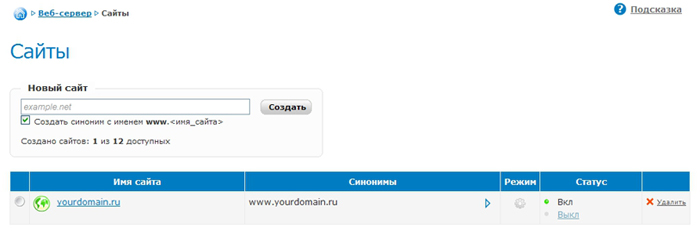
4. Зарегистрированный домен вводим в строке «Новый сайт» и нажмите «Создать». Далее необходимо включить автоматическую поддержку зоны домена в системе DNS.
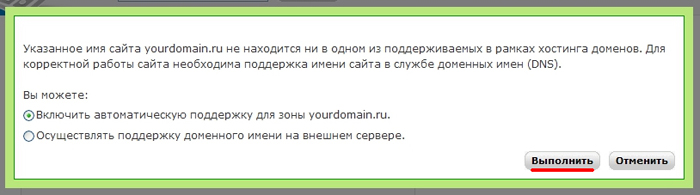
DNS-сервера домена для автоматической поддержки хостинга:
ns01.r01.ru
ns02.r01.ru
ns03.r01.ru
5. DNS-сервера меняются в разделе «Для клиентов» —> «Домены». Сайт станет доступен во всем мировом интернете в течение суток.
6. Для ручной настройки DNS, используйте следующий набор записей:
ваш_домен. A IP
www.ваш_домен. A IP
IP-адрес находится в разделе «Помощь» —> «Основные настройки».
7. Используйте служебное имя для хостинга при отсутствие зарегистрированного имени: идентификатор-хостинга.r01host.ru
WordPress — установка
1. Раздел «Веб-сервер» —> «Сайты» у сайта переходим в «CMS». Нажимаем «Установить» -> CMS WordPress.
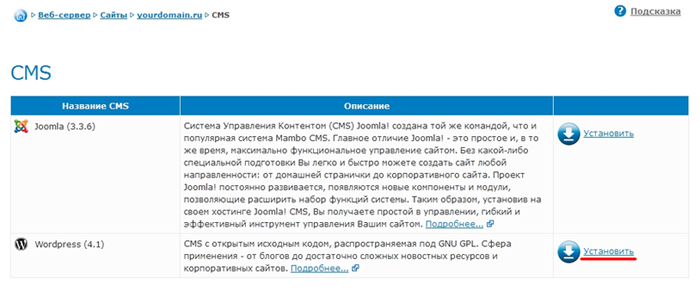
2. Копирование дистрибутива CMS WordPress и успешная настройка веб-сервера предложит данные для дольнейшей настройки/установки CMS WordPress. Не закрывайте эту страницу.
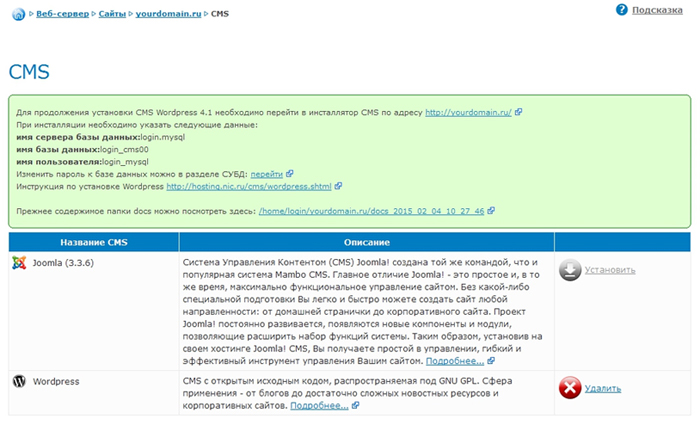
3. Для дальнейшей установки CMS WordPress откройте сайт http://домен_подключенный_к_хостингу/ запустится страница с процессом установки. Нажимаем «Вперёд!».
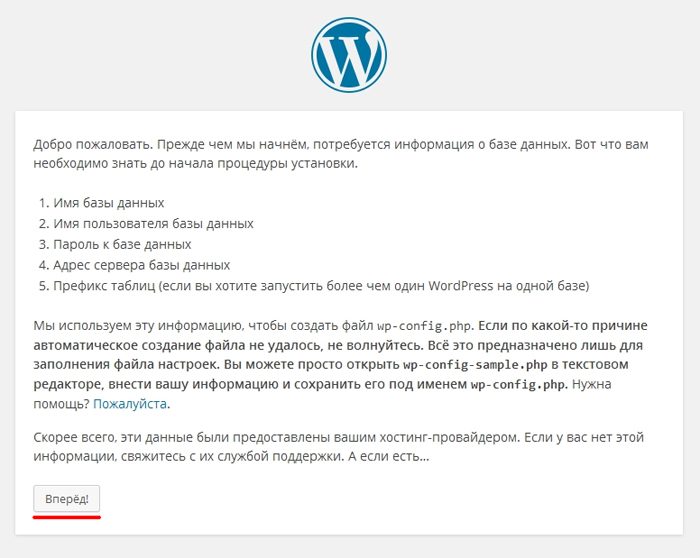
4. Панель управления хостингом содержит данные для подключения к базе данных введите их в параметрах установки и нажмите «Отправить».

5. После установки соединения с базой данных нажмимайте «Запустить установку».
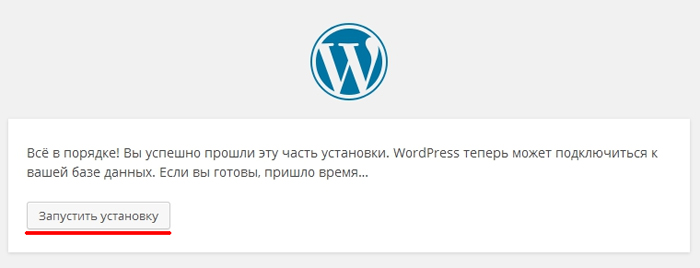
6. Указывайте имя сайта, вашу почту, имя для пользователя и пароль для администратора CMS WordPress и далее нажмимайте «Установить WordPress».
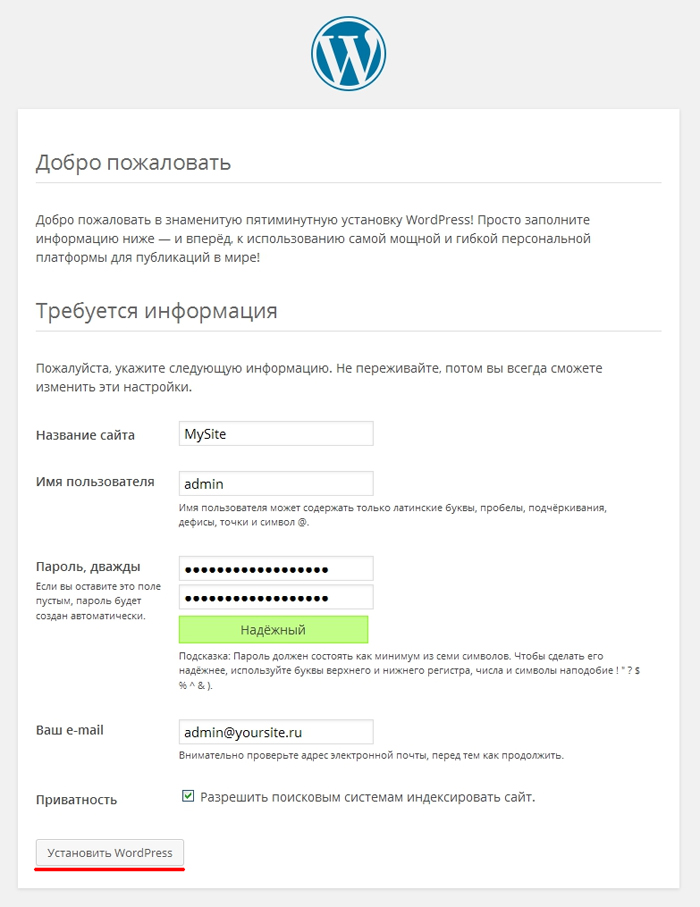
7. Установка закончена. Для перехода в панель управления CMS WordPress нажмите «Войти» и вводите установленный логин и пароль.